วิธีการตั้งค่าการประชุมที่เกิดขึ้นซ้ำใน Teams

คุณต้องการกำหนดการประชุมที่เกิดขึ้นซ้ำใน MS Teams กับสมาชิกในทีมเดียวกันหรือไม่? เรียนรู้วิธีการตั้งค่าการประชุมที่เกิดขึ้นซ้ำใน Teams.

การรับการแจ้งเตือนนับไม่ถ้วนขณะเข้าร่วมการประชุม Teams ที่สำคัญอาจทำให้คุณเสียสมาธิได้ แทนที่จะให้ความสนใจกับผู้พูดคุณจะอ่านการแจ้งเตือนอย่างต่อเนื่องเพื่อให้แน่ใจว่าคุณจะไม่พลาดสิ่งใด แต่เมื่อทำเช่นนั้น คุณจะไม่สามารถจดจ่อกับการประชุมได้อีกต่อไป
อย่างที่คุณเห็น เราไม่สามารถทำสองสิ่งพร้อมกันได้ ไม่ต้องพูดถึงว่าการทำงานหลายอย่างพร้อมกันได้รับการพิสูจน์แล้วว่าไม่เกิดผล
Microsoft Teams ไม่ได้เสนอตัวเลือกในตัวเพื่อปิดใช้งานการแจ้งเตือนทั้งหมดเมื่อสถานะของคุณถูกตั้งค่าเป็น "กำลังประชุม" ผู้ใช้หลายคนมองว่านี่เป็นข้อบกพร่องในการออกแบบที่สำคัญ แต่มีวิธีแก้ไขปัญหาชั่วคราวสองวิธีที่คุณสามารถใช้เพื่อบล็อกการแจ้งเตือนการแชทในขณะที่คุณอยู่ในการประชุม
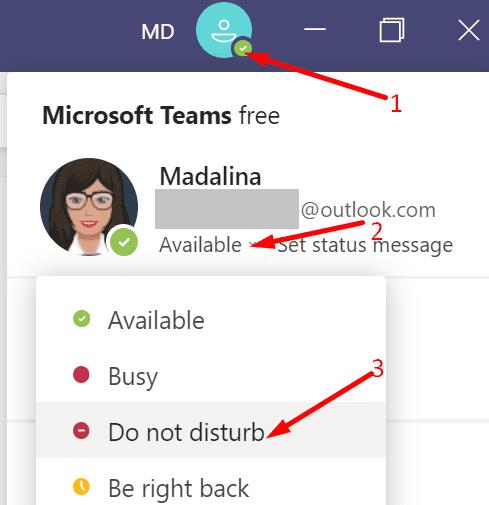
หนึ่งในวิธีที่เร็วที่สุดในการแจ้งเตือนการแชทปิดการใช้งานในระหว่างการประชุมคือการตั้งค่าสถานะของคุณเป็นห้ามรบกวน ในลักษณะนี้ คุณสามารถเข้าร่วมการประชุม และยังคงใช้การแชทได้ แต่คุณจะไม่ได้รับการแจ้งเตือนสำหรับแต่ละข้อความหรือ @พูดถึง อย่าลืมรีเซ็ตสถานะของคุณหลังการประชุม
อย่าลืมตรวจสอบการตั้งค่าการแจ้งเตือนของคุณและตรวจสอบให้แน่ใจว่า Teams ไม่ได้รับอนุญาตให้ส่งการแจ้งเตือนถึงคุณผ่าน DND
คลิกที่ทีม avatar และเลือกของคุณการตั้งค่า
จากนั้นไปที่ความเป็นส่วนตัวและภายใต้การไม่รบกวนเลือกจัดการการเข้าถึงความสำคัญ
ลบบุคคลที่มีลำดับความสำคัญในการเข้าถึงเพื่อบล็อกการแจ้งเตือนการแชททั้งหมดเมื่อสถานะ DND เปิดอยู่
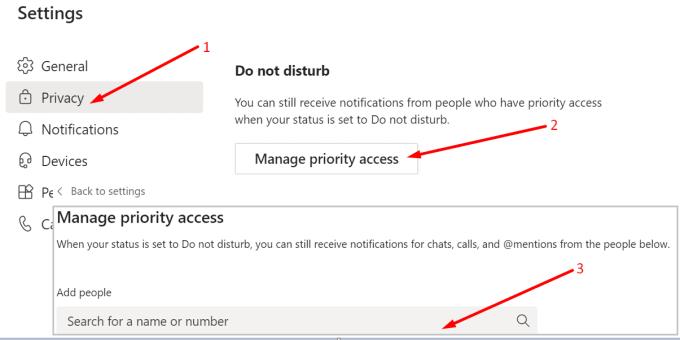
อีกวิธีหนึ่งในการบล็อกการแจ้งเตือนระหว่างการประชุมทางวิดีโอคือการเปิดใช้ Focus Assist
ไปที่การตั้งค่าและเลือกระบบ
เลือกการแจ้งเตือนและการดำเนินการ (บานหน้าต่างด้านซ้าย)
ไปที่ได้รับการแจ้งเตือนจากแอปและผู้ส่งอื่น ๆและสลับตัวเลือกที่จะปิด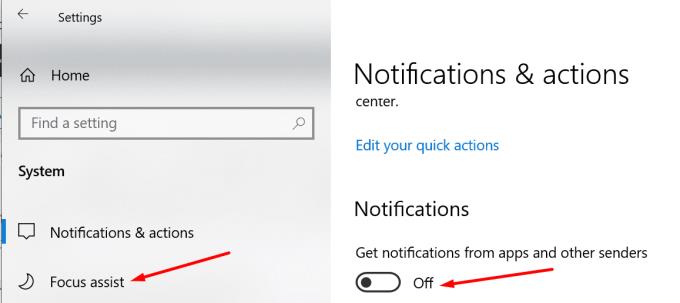
จากนั้นคลิกที่ช่วยโฟกัสและการตั้งค่าตัวเลือกในการเตือนภัยเท่านั้น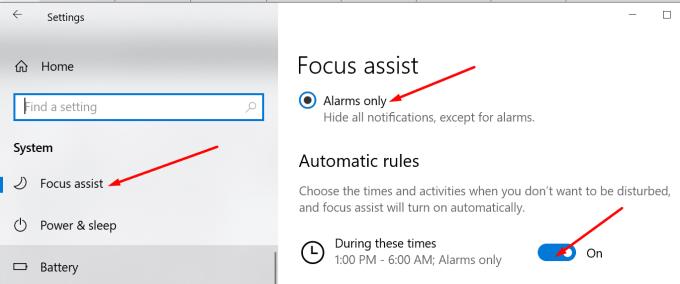
เลื่อนลงไปที่กฎอัตโนมัติและตั้งช่วงเวลาด้วยตนเองเมื่อคุณไม่ต้องการถูกรบกวน (ระยะเวลาการประชุมที่คาดไว้) ระบบช่วยโฟกัสจะบล็อกการแจ้งเตือนทั้งหมดในช่วงเวลานั้น
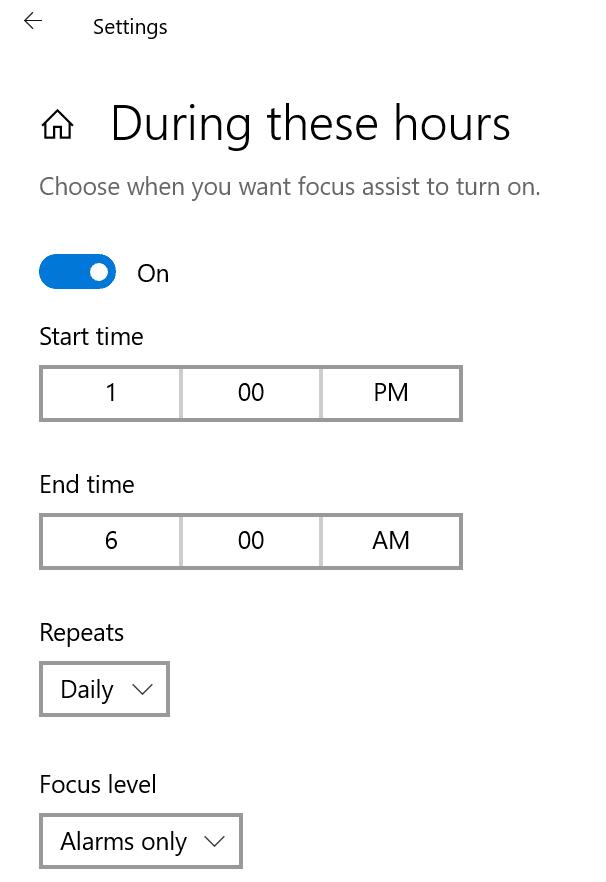
ผู้ใช้หลายคนขอให้ Microsoft เพิ่มตัวเลือกในตัวที่จะปิดเสียงการแจ้งเตือนทั้งหมดระหว่างการประชุมโดยอัตโนมัติ บริษัทได้ยืนยันแล้วว่ากำลังมองหาโซลูชันเพื่อนำคุณลักษณะนี้ไปใช้ ในระหว่างนี้ คุณสามารถโหวตสนับสนุนแนวคิดนี้ได้ในเว็บไซต์ Microsoft Teams UserVoice
โดยสรุป มีสองวิธีหลักในการบล็อกการแจ้งเตือนทั้งหมดในระหว่างการประชุม Teams: ตั้งค่าสถานะของคุณเป็น Do Not Disturb หรือเปิดใช้งานโหมด Focus Assist ข่าวดีก็คือ Microsoft กำลังทำงานเพื่อเพิ่มตัวเลือก Teams ในตัวเพื่อปิดเสียงการแจ้งเตือนทั้งหมดโดยอัตโนมัติในระหว่างการประชุม
คุณมีความสัมพันธ์แบบรักและเกลียดกับการแจ้งเตือนของ Teams หรือไม่ โปรดแจ้งให้เราทราบว่าคุณจัดการกับการแจ้งเตือนระหว่างการประชุมอย่างไร
คุณต้องการกำหนดการประชุมที่เกิดขึ้นซ้ำใน MS Teams กับสมาชิกในทีมเดียวกันหรือไม่? เรียนรู้วิธีการตั้งค่าการประชุมที่เกิดขึ้นซ้ำใน Teams.
Microsoft Teams ไม่รองรับการส่งประชุมและการโทรไปยังทีวีของคุณโดยตรง แต่คุณสามารถใช้แอพการสะท้อนหน้าจอได้
ตอนนี้ยังไม่สามารถปิดการตั้งคำถามแบบไม่ระบุชื่อใน Microsoft Teams Live Events ได้ แม้แต่ผู้ที่ลงทะเบียนยังสามารถส่งคำถามแบบไม่ระบุชื่อได้.
เรียนรู้เกี่ยวกับ Walkie Talkie ใน Microsoft Teams ฟีเจอร์ใหม่ที่ช่วยให้การสื่อสารในทีมง่ายขึ้นด้วยการพูดคุยแบบเรียลไทม์
ในคู่มือนี้จะแสดงวิธีแก้ไขปัญหา Microsoft Teams ที่คุณไม่สามารถมองเห็นหน้าจอที่ผู้อื่นแชร์ได้
เรียนรู้วิธีลบข้อความใน Microsoft Teams และวิธีแก้ไขข้อผิดพลาดที่ส่งโดยการลบข้อความ พร้อมคำแนะนำที่เป็นประโยชน์ในการจัดการข้อความของคุณใน Teams
หากผู้ใช้ทั่วไปใน Microsoft Teams ไม่สามารถแชทได้ ให้ตรวจสอบการตั้งค่าเข้าถึงและสิทธิ์การเข้าถึงในศูนย์การดูแลระบบ
เรียนรู้วิธียกเลิกการประชุมใน Microsoft Teams อย่างง่ายดาย โดยมีขั้นตอนและเคล็ดลับที่จำเป็น เพื่อให้การจัดการการประชุมของคุณมีประสิทธิภาพมากขึ้น
พบปัญหาไม่ได้ยินผู้เข้าร่วมในการประชุม Microsoft Teams? ตรวจสอบอุปกรณ์เสียงและการตั้งค่าที่ถูกต้องเพื่อให้คุณได้ยินทุกคน
Microsoft Teams อาจไม่สามารถเปิดได้ในบางครั้งโดยมีรหัสข้อผิดพลาด caa82ee2 หากต้องการแก้ไขให้ล้างแคชของแอปและข้อมูลรับรองการเข้าสู่ระบบ
นี่คือวิธีลบแชทใน Microsoft Teams อย่างง่ายดายโดยใช้วิธีการซ่อนและปิดเสียง
เรียนรู้วิธีลบรูปโปรไฟล์จาก Microsoft Teams สำหรับทั้งมือถือและคอมพิวเตอร์ ด้วยขั้นตอนง่ายๆ ที่จะช่วยเพิ่มความเป็นส่วนตัวของคุณ
ค้นพบวิธีการเปลี่ยนและลบรูปโปรไฟล์ใน Microsoft Teams พร้อมเคล็ดลับในการเลือกภาพที่เหมาะสม
รหัสข้อผิดพลาด caa20003 เกิดขึ้นเมื่อลงชื่อเข้าใช้ Teams หรือแอป Office 365 อื่นๆ แสดงว่าคุณไม่ได้รับอนุญาตให้เข้าสู่ระบบ
ถ้าการโทรออกของ Teams ไม่ทำงาน ให้ตรวจสอบปัญหาและวิธีแก้ไขที่มีประสิทธิภาพ เพื่อให้สามารถโทรออกได้อย่างราบรื่น
เรียนรู้วิธีลบแชทใน Microsoft Teams โดยขั้นตอนที่ง่ายและชัดเจน พร้อมเคล็ดลับในการจัดการการสนทนา
ค้นพบขั้นตอนในการออกจากทีมใน Microsoft Teams พร้อมคำแนะนำที่เป็นประโยชน์ในการจัดการทีมของคุณ
วิธีบล็อกสถานะ Microsoft Teams Away เพื่อให้ผู้ใช้ไม่เปลี่ยนสถานะเป็นไม่อยู่เมื่อย่อแอป Microsoft Teams
วิธีบล็อกสถานะ Microsoft Teams Away หลีกเลี่ยงการเปลี่ยนสถานะขณะที่ทำงานในแอปอื่น
ถ้าคุณใช้ Microsoft Teams คุณจะรู้ว่ามันเป็นฮับสำหรับกิจกรรมทุกประเภท การตั้งค่าสถานะที่ถูกต้องจะช่วยให้คุณจัดการการสื่อสารได้อย่างมีประสิทธิภาพ
คุณต้องการกำหนดการประชุมที่เกิดขึ้นซ้ำใน MS Teams กับสมาชิกในทีมเดียวกันหรือไม่? เรียนรู้วิธีการตั้งค่าการประชุมที่เกิดขึ้นซ้ำใน Teams.
เราจะแสดงวิธีการเปลี่ยนสีที่เน้นข้อความสำหรับข้อความและฟิลด์ข้อความใน Adobe Reader ด้วยบทแนะนำแบบทีละขั้นตอน
ในบทแนะนำนี้ เราจะแสดงให้คุณเห็นวิธีการเปลี่ยนการตั้งค่า Zoom เริ่มต้นใน Adobe Reader.
Spotify อาจจะน่ารำคาญหากมันเปิดขึ้นมาโดยอัตโนมัติทุกครั้งที่คุณเริ่มเครื่องคอมพิวเตอร์ ปิดการเริ่มต้นอัตโนมัติโดยใช้ขั้นตอนเหล่านี้.
หาก LastPass ไม่สามารถเชื่อมต่อกับเซิร์ฟเวอร์ ให้ล้างแคชในเครื่อง ปรับปรุงโปรแกรมจัดการรหัสผ่าน และปิดการใช้งานส่วนขยายของเบราว์เซอร์ของคุณ.
Microsoft Teams ไม่รองรับการส่งประชุมและการโทรไปยังทีวีของคุณโดยตรง แต่คุณสามารถใช้แอพการสะท้อนหน้าจอได้
ค้นพบวิธีแก้ไขรหัสข้อผิดพลาด OneDrive 0x8004de88 เพื่อให้คุณสามารถเริ่มต้นใช้งานการจัดเก็บข้อมูลในคลาวด์ของคุณอีกครั้ง
สงสัยว่าจะรวม ChatGPT เข้ากับ Microsoft Word ได้อย่างไร? คู่มือนี้จะแสดงให้คุณเห็นวิธีการทำเช่นนั้นโดยใช้ ChatGPT สำหรับ Word add-in ใน 3 ขั้นตอนง่ายๆ.
รักษาแคชให้เป็นระเบียบในเบราว์เซอร์ Google Chrome ของคุณด้วยขั้นตอนเหล่านี้.
ตอนนี้ยังไม่สามารถปิดการตั้งคำถามแบบไม่ระบุชื่อใน Microsoft Teams Live Events ได้ แม้แต่ผู้ที่ลงทะเบียนยังสามารถส่งคำถามแบบไม่ระบุชื่อได้.























